Ada beberapa emulator android yang sudah pernah saya coba, diantaranya Bluestack, NOX, Memu dan Koplayer. Pilihan saya jatuh pada Memu, selain ringan, emulator ini juga responsif dan fiturnya cukup lengkap. Untuk PC atau laptop yang memiliki spesifikasi yang tinggi, tidak masalah menggunakan emulator mana saja, karena tidak terlalu berasa beratnya. Berbeda dengan PC atau laptop yang memiliki spesifikasi pas-pasan, misal hanya memiliki RAM 2GB, tentu memilih emulator android yang ringan dan responsif perlu dilakukan agar PC Anda tidak menjadi lemot, crash bahkan bluescreen.
Soal fitur, Memu memang kalah dengan Bluestacks, tapi sayangnya (menurut saya pribadi), Bluestack cukup berat dan memakan banyak resource RAM pada PC kita.
Bagaimana cara menginstall emulator Andorid ‘Memu’
1. Pertama-tama terlebih dahulu Anda harus download emulatornya disini.
2. Setelah selesai mengunduh, klik 2X programnya. Anda akan disuruh menentukan lokasi instalasi dari program tersebut, biarkan saja defaultdan pilih Install.
3. Setelah proses instalasi selesai, pilih Launch untuk membuka emulatornya.
Ketika anda pertama kali menggunakan Memu, Anda akan menemukan notif seperti dibawah ini. Notif tersebut berisi, bahwa kita disuruh mengaktifkan Hardware Virtualization, dimana fitur ini nantinya dapat meningkatkan performa aplikasi atau game android yang kita jalankan hingga 10X lipat.
Meskipun begitu, setelah saya mengaktifkan fitur ini di BIOS, bukan peningkatan performa yang saya dapat melainkan program sering crash dan lambat. Saya tidak tahu pasti apa yang menyebabkan hal ini, maka dari itu saya nonaktifkan kembali fitur ini. Jadi saya sarankan pilih Continue to use dan centang No more remind, agar notif ini tidak selalu muncul waktu Anda membuka programnya. Berikut tampilan halaman depan emulator android Memu :
Langkah-langkah cara menginstall aplikasi atau game
Baiklah anda sudah memasang emulator android pada PC Anda, itu berarti sama Anda sedang menggunakan sistem operasi android, seperti layaknya pada ponsel. Untuk menginstall aplikasi atau game dari playstore, langkah-langkahnya seperti gambar dibawah ini:
1. Pertama klik 2X ikon Play Store. Untuk mengakses playstore dan produk Google lainnya, terlebih dahulu Anda harus menambahkan akun Gmail. Jika Anda sudah mempunyai akun Gmail, silakan pilih Existing. Jika belum, Anda bisa membaca artikel saya yang membahas mengenai bagaimana cara membuat email di gmail.
2. Masukkan alamat email Anda beserta kata sandinya. Pastikan alamat email dan kata sandi yang dimasukkan benar. Kemudian klik tombol yang sudah saya beri anak panah untuk melanjutkan konfigurasi selanjutnya.
3. Untuk halaman informasi pembayaran, pilih NO THANKS.
4. Kemudian untuk pengaturan backup dan restore, biarkan default.
5. Dibawah ini merupakan tampilan awal sebelum masuk Play Store, pilih GET STARTED.
Menjalankan game melalui Memu
Setelah selesai konfigurasi playstore seperti yang sudah saya jelaskan diatas, saya mencoba bermain game android favorit saya yaitu Plants vs. Zombies. Game berjalan dengan lancar, hampir tidak ditemukan lag selama saya memainkan game ini.
Catatan kecil dari saya
Satu hari sebelum saya publish artikel ini, saya sudah mencoba 4 emulator android di hari yang sama yakni Bluestack, Koplayer, NOX dan Memu. Tidak bisa dipungkiri, fitur yang ditawarkan Bluestack cukup lengkap dibanding ketiga emulator yang lain. Tapi, penggunaan Bluestack ini memakan banyak sekali resource, jadi misalkan Anda menggunakan Bluestack dan program lain secara bersamaan (multitasking), Anda pasti akan merasakan lag.
Perlu Anda ketahui, beberapa game juga ada yang tidak berjalan baik dengan Memu, begitupula dengan ketiga emulator lain, ada beberapa game yang juga tidak berjalan dengan baik atau malah sering crash.
Sedangkan Koplayer dan NOX sebenarnya cukup bagus, tapi kedua emulator ini lebih berat ketimbang Memu. Semua opini saya mengenai keempat emulator ini mungkin tidak sepenuhnya benar. Bisa jadi pengguna A lebih cocok menggunakan Bluestack atau pengguna B lebih cocok menggunakan NOX, yaa nama lainnya cocok-cocokan, hehehe. 😀
Bagaimana? Apakah Anda berhasil menjalankan aplikasi atau game android menggunakan Memu? Atau Anda mempunyai emulator android favorit tersendiri? Beri tahu saya melalui kotak komentar yang tersedia.














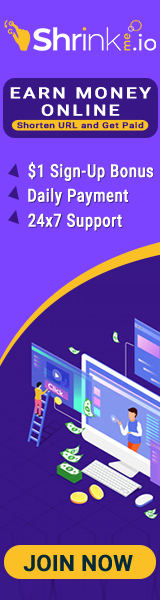




0 Komentar